- 安装cad软件时提示缺少net组件怎么办 09-03 15:21
- AutoCAD怎么查找自动保存文件路径 09-03 11:26
- AutoCAD怎么设置自动保存 09-02 17:41
- AutoCAD怎么测量面积 08-06 11:06
- AutoCAD怎么垂直标注 08-06 10:39
- AutoCAD怎么测量距离 08-05 17:43
- AutoCAD怎么绘制圆环 08-05 17:40
- AutoCAD怎么使图形镜像 08-05 17:37
AutoCAD2016软件中,不少用户在使用软件时,想要设置点样式,但是不知道怎么操作。这里为大家带来详细的教程分享,想了解的小伙伴快一起来看看吧!

首先打开AutoCAD2016这款软件
然后我们先在绘图区内画一个点,看到软件默认的点的样式,如图所示;
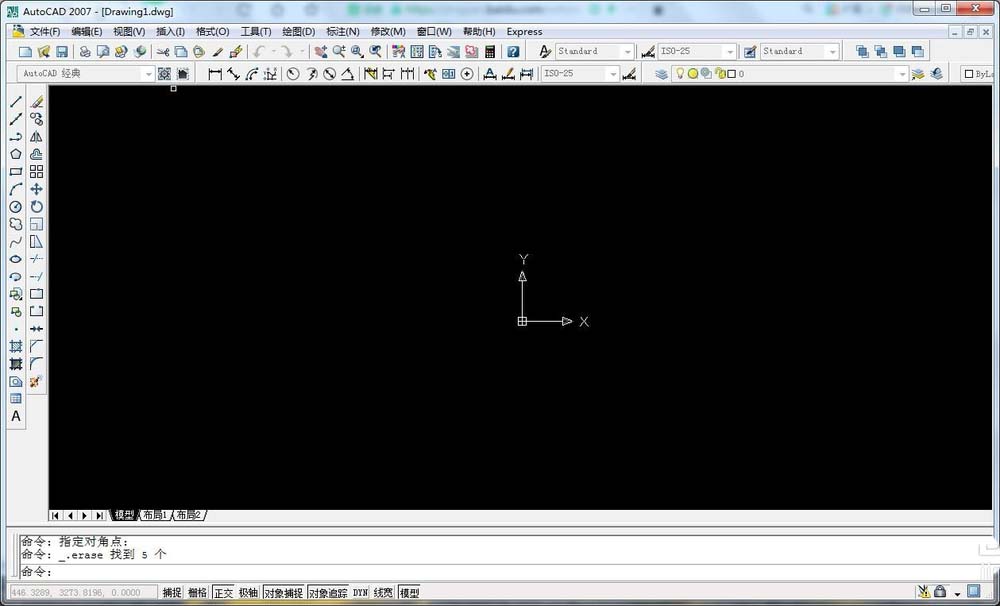
接着我们找到菜单栏里的“格式”命令,并左键点击,如图所示;
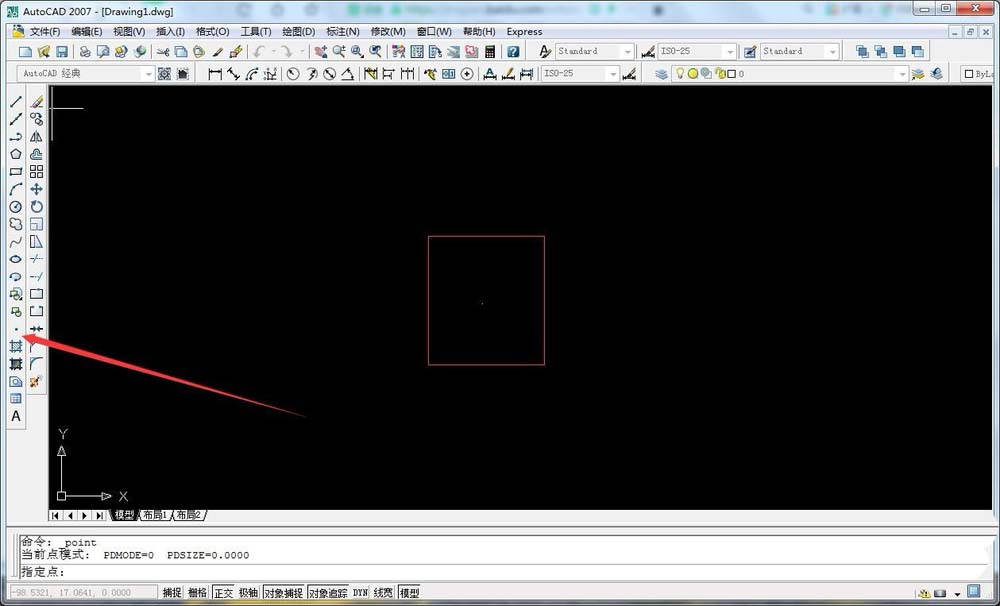
这时我们在弹出的选项中选择“点样式”并左键点击,如图所示;
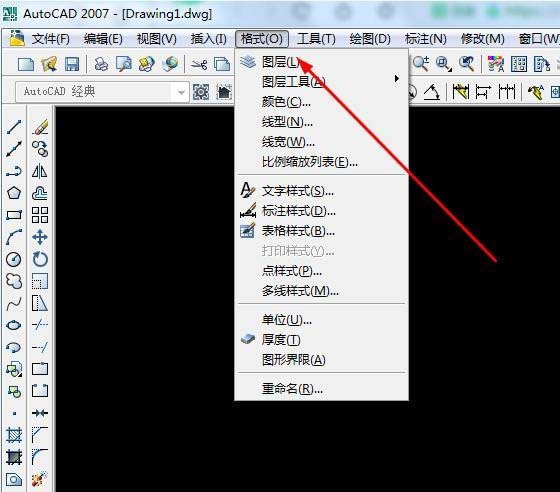
这时候我们需要在“点样式”设置中我们可以按自己的实际需要进行选择,如图所示;
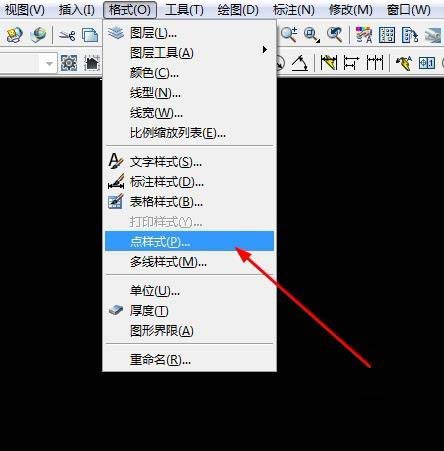
点击“点样式”选择好后点击确定,我们看到“点样式”已经改变了,设置完成。
2.79MB / 2025-09-23
143KB / 2025-09-23
28.44MB / 2025-09-23
62.40MB / 2025-09-23
0.57MB / 2025-09-23
21.24MB / 2025-09-23
168.21MB
2025-09-23
2.79MB
2025-09-23
143KB
2025-09-23
70.12MB
2025-09-23
6.71MB
2025-09-23
1.84MB
2025-09-23
84.55MB / 2025-07-23
248.80MB / 2025-07-09
2.79MB / 2025-08-22
63.90MB / 2025-07-08
1.90MB / 2025-09-07
210.99MB / 2025-06-09
374.16MB / 2025-01-24
京ICP备14006952号-1 京B2-20201630 京网文(2019)3652-335号 沪公网安备 31011202006753号违法和不良信息举报/未成年人举报:legal@3dmgame.com
CopyRight©2003-2018 违法和不良信息举报(021-54473036) All Right Reserved
















